
iPad’deki Logic Remote ile program seçme
Arşiv, seçilen bir iz için kullanılabilir yamaları görüntülediğiniz ve yeni bir yama seçtiğiniz konumdur. Yama, bir izin sesini denetleyen müzik aletini, efektleri ve yönlendirme ayarlarını içerir. Bir yama seçtiğinizde, bu ayarlar seçilen ize uygulanır. Söz konusu yama iz türüyle uyumlu olduğu sürece, farklı bir yama seçerek farklı bir ses deneyebilirsiniz. Ayrıca, yazılım eki ayarlarını ve diğer dosya türlerini de seçebilirsiniz.
Gösterilen içerik Logic Pro Arşivi’nin içeriğini yansıtır.

Arşiv’deki programları çabucak dinleyebilir ve seçilen iz için bir program belirtebilirsiniz. Programları ada göre de aratabilirsiniz.
Arşiv’i açma
Denetim çubuğundaki Arşiv düğmesine
 dokunun.
dokunun.
Smart Controls ve [Dokunmatik Müzik Aleti] görüntüsünde olmadığınız sürece, Arşiv tam ekran görüntüsünde açılır. Aksi halde, Arşiv ekranın üst kısmında açılarak, Arşiv içinde yama ya da ön ayar taraması yaparken Dokunmatik Müzik Aleti’ni çalmanıza olanak tanır.
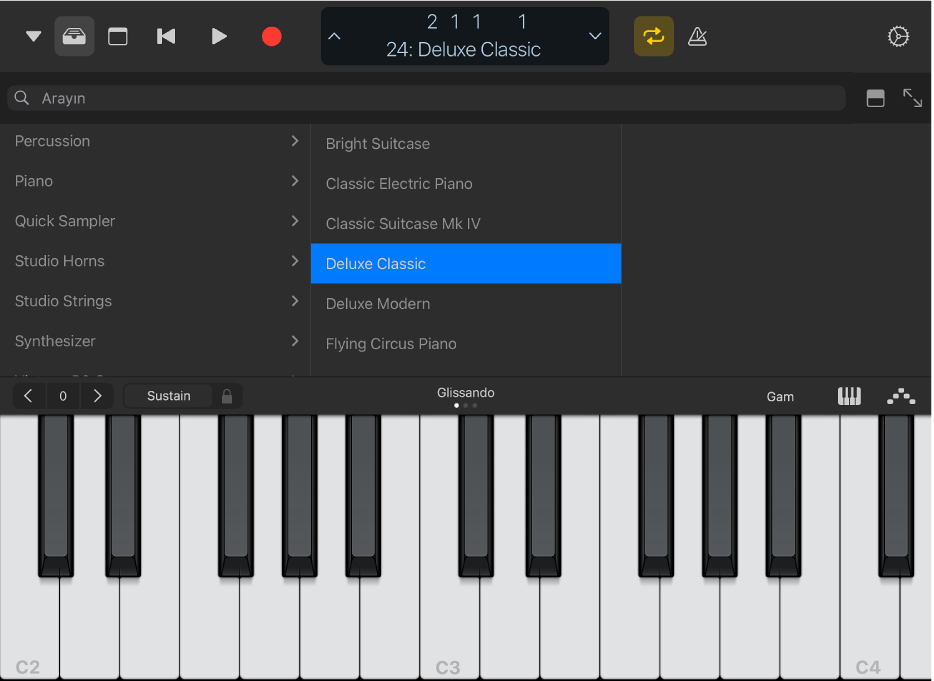
Arşiv ile birlikte Smart Controls’ü gösterme
Çalmak için Klavye Dokunmatik Müzik Aleti yerine bir müzik klavyesi kullanıyorsanız, Arşiv’i tararken seste küçük ayarlamalar yapmak için Smart Controls’ü kullanmak isteyebilirsiniz.
Tutamağı Arşiv’deki arama alanının sağ tarafına sürükleyerek Arşiv’in ekranın alt kısmına taşınmasını ve üst kısımda Smart Controls’ün görünmesini sağlayın.
Yama seçme
Bir yama kategorisine ve ardından bir yamaya dokunun.
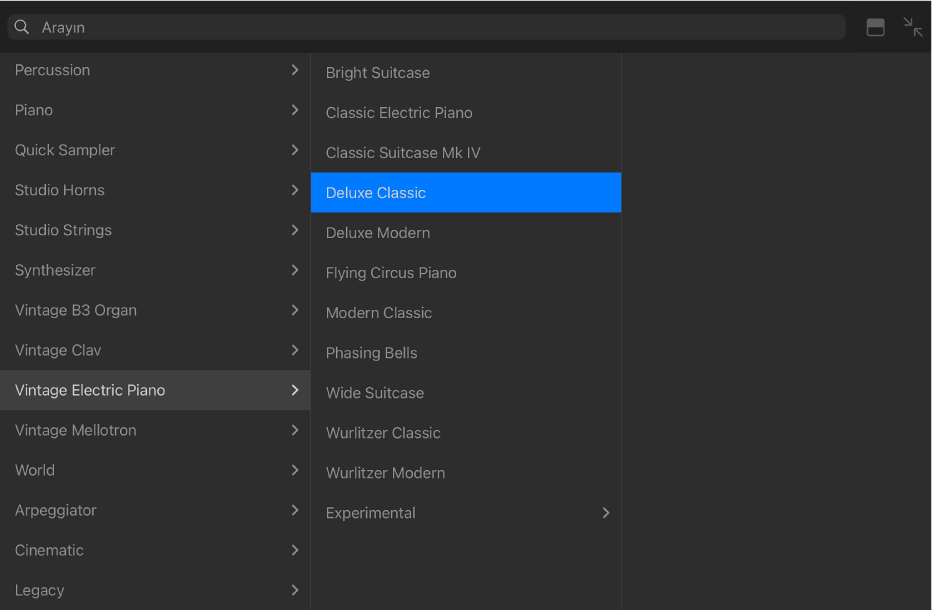
Yönlendirme bilgilerini de içerebilen bir ya da iki kanal şeridi ayarı yüklenir. Hemen çalmaya başlayabilirsiniz.
İpucu: Arşiv’den çıkmadan önceki veya sonraki kanal şeridine geçmek için denetim çubuğu ekranının iki yanındaki okları kullanın.
Yama arama
Arşiv’in üst kısmındaki arama alanına dokunun.
Aramak istediğiniz adı girin ve ardından Ara’ya dokunun.
Eşleşen yamalar sonuçlar listesinde görüntülenir.
Arşiv’i kapatma
Aşağıdakilerden birini yapın:
Denetim çubuğundaki Arşiv düğmesine
 dokunun.
dokunun.Arşiv’in alt kısmından yukarı doğru kaydırın.